
Afficher des rapports dans Console sur Mac
Console compile divers rapports qui donnent des données de diagnostic générales, ainsi que des détails concernant les apps et le système d’exploitation de votre ordinateur.
Les rapports utilisateur proviennent d’apps exécutées par l’utilisateur actuel. Les rapports système proviennent de composants du système d’exploitation qui affectent tous les utilisateurs. Si vous avez ouvert une session en tant qu’administrateur, vous pouvez afficher tous les rapports. Si ce n’est pas le cas, vous ne pouvez afficher que les rapports utilisateur.
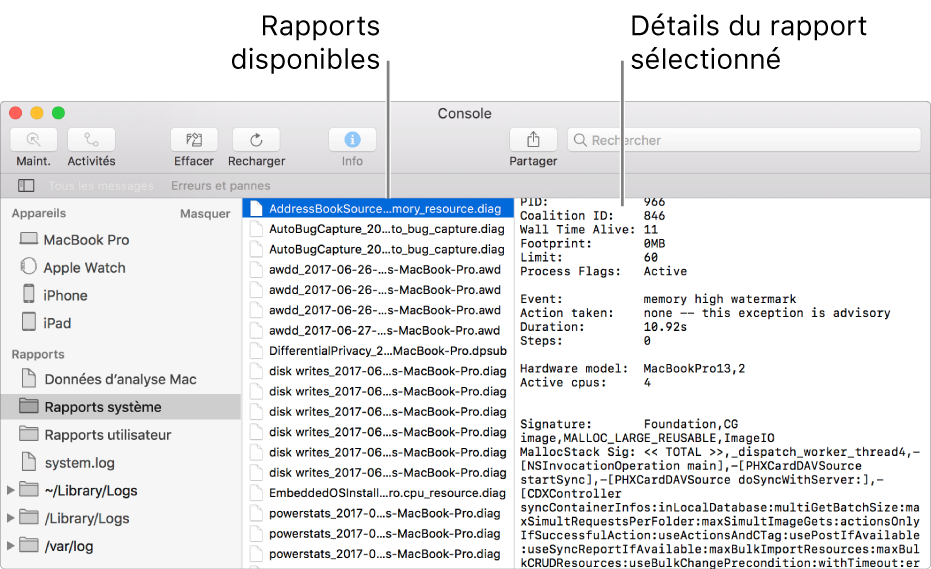
Remarque : les rapports utilisateur et les rapports système sont triés par nom de processus.
Dans l’app Console ![]() sur votre Mac, effectuez l’une des opérations suivantes :
sur votre Mac, effectuez l’une des opérations suivantes :
Pour afficher un rapport : Sélectionnez une source de rapports sous Rapports dans la barre latérale (par exemple Rapports système), puis sélectionnez un rapport dans la colonne à droite de la barre latérale. Les détails du rapport apparaissent tout à droite.
Pendant qu’un rapport est affiché, vous pouvez effectuer l’une des opérations suivantes :
Pour ouvrir le rapport dans une fenêtre séparée : Cliquez deux fois sur le rapport.
Pour ouvrir le rapport dans le Finder : Choisissez Fichier > Afficher dans le Finder.
Pour placer un rapport dans la corbeille : Choisissez Fichier > Placer dans la corbeille.
Pour rechercher du texte à l’intérieur d’un rapport : Cliquez deux fois sur le rapport, puis saisissez le texte dans le champ de recherche.
Pendant la saisie, seuls les résultats correspondant au texte apparaissent.
Pour ouvrir un dossier de rapports dans le Finder : Cliquez deux fois sur le dossier dans la barre latérale.